
💡 윈도우 오류 해결하고 배터리 성능까지 UP! 잇쯔넷의 꿀팁으로 노트북 수명 연장하는 방법, 지금 바로 확인하세요! 💡

빠르고 효과적인 문제 해결
윈도우 문제, 복잡하게 생각하지 마세요! 몇 가지 팁만 알면 금방 해결할 수 있습니다. 아래 표를 참고하여 기본적인 문제 해결을 시도해보세요. 윈도우는 자체 진단 및 문제 해결 기능을 제공합니다.
기본 문제 해결 팁
아래 표는 윈도우 문제 발생 시 시도해볼 수 있는 방법들을 정리한 것입니다.
| 해결 방법 | 설명 | 소요 시간 (예상) |
|---|---|---|
| 재부팅 | 일시적인 문제일 수 있습니다. PC를 재시작해보세요. | 2분 |
| Windows 업데이트 | 최신 업데이트에는 버그 수정 및 성능 개선 사항이 포함되어 있습니다. 설정 > 업데이트 및 보안 > Windows 업데이트에서 확인하세요. | 5분 ~ 30분 (다운로드 속도에 따라 다름) |
| 장치 드라이버 업데이트 | 오래된 드라이버는 호환성 문제를 일으킬 수 있습니다. 장치 관리자에서 드라이버를 업데이트하세요. | 5분 ~ 15분 (장치 수에 따라 다름) |
| 시스템 파일 검사기 (SFC) 실행 | Windows 시스템 파일에 손상이 있는지 검사하고 복구합니다. 명령 프롬프트(관리자 권한)에서 sfc /scannow 명령어를 입력하세요. | 10분 ~ 30분 |
위 방법들을 시도해보고도 문제가 지속되면, 자세한 정보 검색이나 전문가의 도움을 받는 것이 좋습니다.
💡 답답한 윈도우, 폰 문제일 수도? 노트20 울트라 초기화로 쾌적한 환경 되찾기! 💡
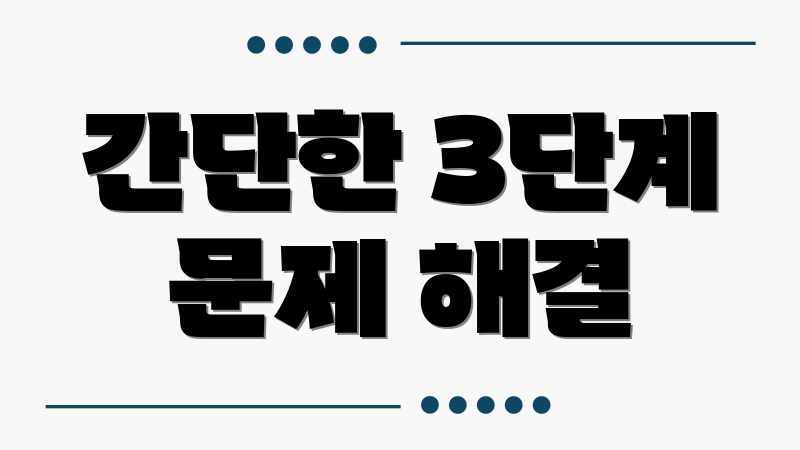
간단한 3단계 문제 해결
윈도우 문제 때문에 힘들었던 적 있으시죠? 3단계 문제 해결 방법으로 쉽게 해결해 보세요!
나의 경험
게임 중 멈춤, 블루스크린 등의 문제, 정말 짜증나죠!
- 과제 제출 직전, 0x0000 문제 발생
- 중요한 발표 자료 중 블루스크린
- 새 프로그램 설치 후 잦은 문제 발생
해결 방법
이러한 문제들을 해결하기 위한 3단계 꿀팁을 소개합니다!
- 문제 코드 확인 및 검색: 표시되는 코드를 기록하고 검색하세요. “0x0000 블루스크린”과 같이 검색해 보세요.
- 기본적인 시도: 검색 결과에서 제시하는 방법들을 시도해 보세요.
- 컴퓨터 재시작: 가장 기본적인 방법입니다.
- 최근 설치 프로그램 삭제: 문제 발생 시점과 가까운 프로그램부터 삭제해 보세요.
- 장치 드라이버 업데이트: 오래된 드라이버가 원인일 수 있습니다.
- 시스템 복원 또는 초기화: 위의 방법으로 안 되면, 최후의 수단으로 시스템 복원 또는 초기화를 고려해 보세요. 초기화 시 중요 파일 백업은 필수입니다!
이제 3단계 팁으로 문제를 해결해 보세요!
💡 답답한 웹하드 다운로드 문제, 지금 바로 해결하고 시원하게 파일 받아보세요! 💡

10가지 일반적인 문제 및 해결책
윈도우 사용 중 발생하는 다양한 문제들! 이 가이드에서는 10가지 일반적인 문제를 분석하고 해결 방법을 제시합니다.
1, 0x0000007B (INACCESSIBLE_BOOT_DEVICE) 문제
첫 번째 단계: BIOS 설정 확인
컴퓨터 부팅 시 BIOS 설정에 들어가 HDD 또는 SSD가 올바르게 인식되는지 확인합니다. 부팅 순서도 확인하세요.
두 번째 단계: AHCI/IDE 모드 변경
BIOS 설정에서 SATA 모드를 AHCI 또는 IDE로 변경해봅니다. 메인보드 제조사 설명서를 참고하세요.


2, 0x000000D1 (DRIVER_IRQL_NOT_LESS_OR_EQUAL) 문제
첫 번째 단계: 최근 설치 드라이버 확인
최근에 설치한 드라이버를 제거합니다. 안전 모드로 부팅하여 드라이버를 제거하는 것이 좋습니다.
두 번째 단계: 시스템 파일 검사기 실행
명령 프롬프트를 열고 `sfc /scannow` 명령어를 입력하여 시스템 파일 검사를 실행합니다.
3, 0x00000050 (PAGE_FAULT_IN_NONPAGED_AREA) 문제
첫 번째 단계: 메모리(RAM) 점검
메모리 모듈을 하나씩 제거하면서 부팅하거나, Memtest86과 같은 도구를 사용하여 메모리 이상 여부를 확인합니다.
두 번째 단계: 드라이버 업데이트
최신 윈도우 업데이트를 설치하고, 모든 장치 드라이버를 최신 버전으로 업데이트합니다.
4, 0x000000EA (THREAD_STUCK_IN_DEVICE_DRIVER) 문제
첫 번째 단계: 그래픽 카드 드라이버 재설치
그래픽 카드 드라이버를 완전히 제거한 후 최신 버전 또는 안정적인 이전 버전으로 재설치합니다.
5, 0x0000000A (IRQL_NOT_LESS_OR_EQUAL) 문제
첫 번째 단계: 드라이버 업데이트 및 롤백
최근 업데이트된 드라이버를 확인하고 문제가 발생했다면 이전 버전으로 롤백합니다.
6, 0x0000001E (KMODE_EXCEPTION_NOT_HANDLED) 문제
첫 번째 단계: 이벤트 뷰어 확인
이벤트 뷰어에서 로그를 확인하여 원인을 파악합니다.
7, 0x0000007E (SYSTEM_THREAD_EXCEPTION_NOT_HANDLED) 문제
첫 번째 단계: 바이오스 업데이트
BIOS를 최신 버전으로 업데이트해 봅니다. BIOS 업데이트는 신중하게 진행해야 합니다.
8, 0x000000ED (UNMOUNTABLE_BOOT_VOLUME) 문제
첫 번째 단계: 디스크 검사 실행
명령 프롬프트에서 `chkdsk /f /r C:` 명령어를 실행하여 디스크 검사를 수행합니다.
9, 0xC000021A 문제
첫 번째 단계: 시스템 복원
시스템 복원 지점을 이용하여 이전 시점으로 복원합니다.
10, 0x80070002 문제
첫 번째 단계: 날짜 및 시간 확인
시스템 날짜 및 시간이 올바르게 설정되어 있는지 확인합니다.
주의사항
중요 데이터 백업
문제 해결 과정에서 데이터 손실이 발생할 수 있으므로 중요한 데이터는 미리 백업하세요.
하드웨어 점검
소프트웨어 문제 해결이 어려우면 하드웨어 문제 (메모리, 하드 디스크 등)를 의심해보고 점검을 받아보세요.
💡 3DP Chip 최신 버전 다운로드하고, 드라이버 최신 업데이트 및 시스템 최적화로 PC 잠재력을 폭발시켜 보세요! 💡

PC 성능 향상: 문제 제거
PC 속도가 느린가요? 문제 해결 팁으로 PC 속도를 향상시키세요!
문제 분석
사용자 경험
많은 사용자들이 갑자기 나타나는 메시지 때문에 당황합니다. 특히 “0x0000007B”와 같은 문제는 PC 사용 자체를 막아버리기도 합니다.
“업무 중 갑자기 0x0000007B 떠서 중요한 자료를 날릴 뻔했어요.” – 직장인 김** 님
해결책 제안
해결 방안 1: 안전 모드 부팅 후 복원 지점 활용
증상: 부팅 불가능
해결: 안전 모드로 부팅 후 시스템 복원을 시도하세요. 시스템 복원 지점을 활용하면 이전의 안정적인 상태로 되돌릴 수 있습니다.


“안전 모드로 부팅 후 복원 지점 선택은 효과적인 방법입니다. 대부분의 심각한
💡 엡손 프린터 사용 중 궁금했던 점들, FAQ에서 속 시원하게 해결하고 전문가 상담까지 받아보세요. 💡
자주 묻는 질문
Q: 윈도우 에러 코드는 왜 발생하는 건가요?
A: 윈도우 에러 코드는 하드웨어 문제, 소프트웨어 충돌, 드라이버 오류, 시스템 파일 손상 등 다양한 원인으로 발생할 수 있습니다. 특정 프로그램을 실행하거나 특정 작업을 수행할 때 발생하는 경우가 많습니다.
Q: 윈도우 에러 코드 해결을 위한 가장 간단한 팁은 무엇인가요?
A: 가장 간단한 팁은 컴퓨터를 재부팅하는 것입니다. 재부팅은 일시적인 오류를 해결하고 시스템 리소스를 초기화하는 데 도움이 됩니다. 또한, 윈도우 업데이트를 최신 버전으로 유지하는 것도 중요합니다.
Q: 윈도우 에러 코드를 해결하기 위해 어떤 정보가 필요한가요?
A: 오류 코드를 정확히 파악하는 것이 중요합니다. 에러 메시지에 표시된 코드 번호 (예: 0x********)와 함께, 발생 시점, 발생 상황 (특정 프로그램 실행 중, 특정 웹사이트 접속 중 등), 관련 소프트웨어 등을 기록해두면 문제 해결에 도움이 됩니다.
Q: 윈도우 에러 코드를 해결하는 과정에서 데이터 손실이 발생할 수도 있나요?
A: 잘못된 방법으로 레지스트리를 수정하거나 시스템 파일을 삭제하는 경우 데이터 손실 위험이 있습니다. 에러 코드 해결 전에 중요한 데이터는 백업해두는 것이 좋습니다. 또한, 안정성이 검증되지 않은 프로그램 사용은 자제해야 합니다.
Q: 윈도우 에러 코드가 계속 발생하면 어떻게 해야 하나요?
A: 스스로 해결하기 어렵다면 전문가의 도움을 받는 것이 좋습니다. 윈도우 포맷 후 재설치를 고려하거나, 컴퓨터 수리점에 방문하여 점검을 받아보는 것을 추천합니다. Microsoft 고객 지원에 문의하는 것도 좋은 방법입니다.















